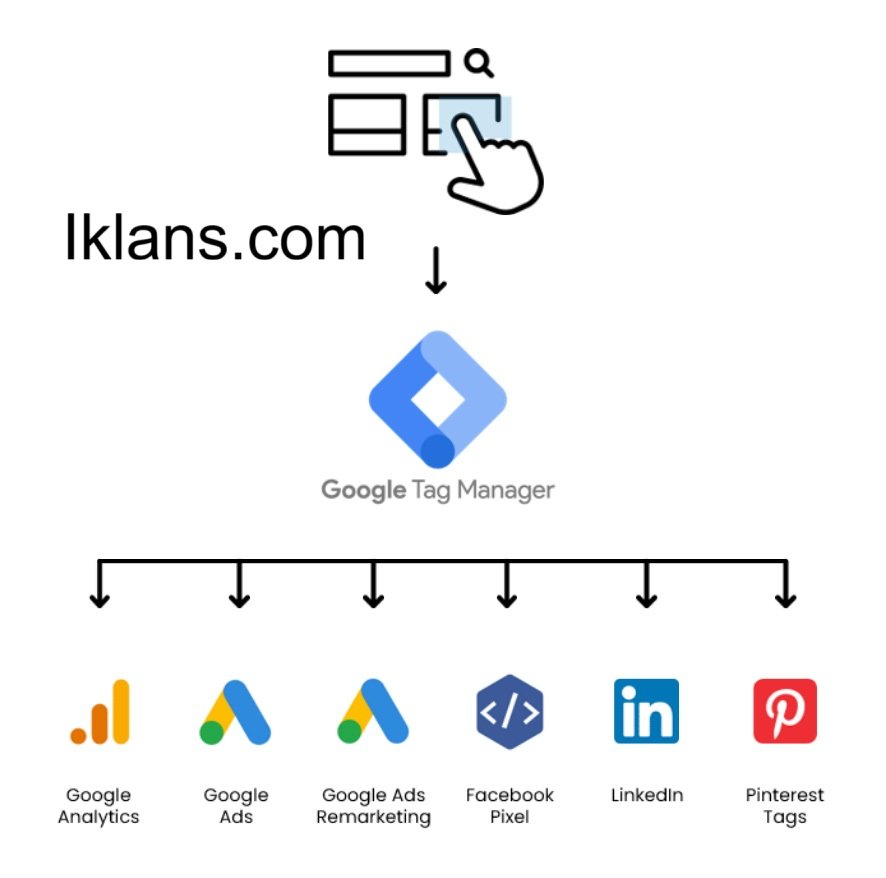Cara Menggunakan Google Tag Manager untuk Tracking Iklan
#Iklans – Cara Menggunakan #Google Tag Manager untuk #Tracking Iklan – Dalam dunia #digital marketing modern, data adalah segalanya. Setiap klik, tampilan, hingga konversi yang terjadi dari #kampanye iklan harus dapat dilacak dan dianalisis dengan akurat. Tanpa sistem pelacakan yang baik, marketer hanya akan menebak-nebak apakah #kampanye yang dijalankan benar-benar efektif atau tidak.
Baca Juga: Panduan Membuat Customer Persona untuk Target Iklan yang Tepat
Salah satu alat terbaik yang dapat membantu proses pelacakan tersebut adalah Google Tag Manager (GTM). Dengan GTM, Anda bisa menambahkan, mengelola, dan memantau berbagai kode pelacakan dari satu tempat tanpa perlu repot mengedit kode website secara manual. Artikel ini akan membahas secara mendalam cara menggunakan Google Tag Manager untuk tracking iklan, mulai dari konsep dasar, langkah-langkah implementasi, hingga tips optimasinya.
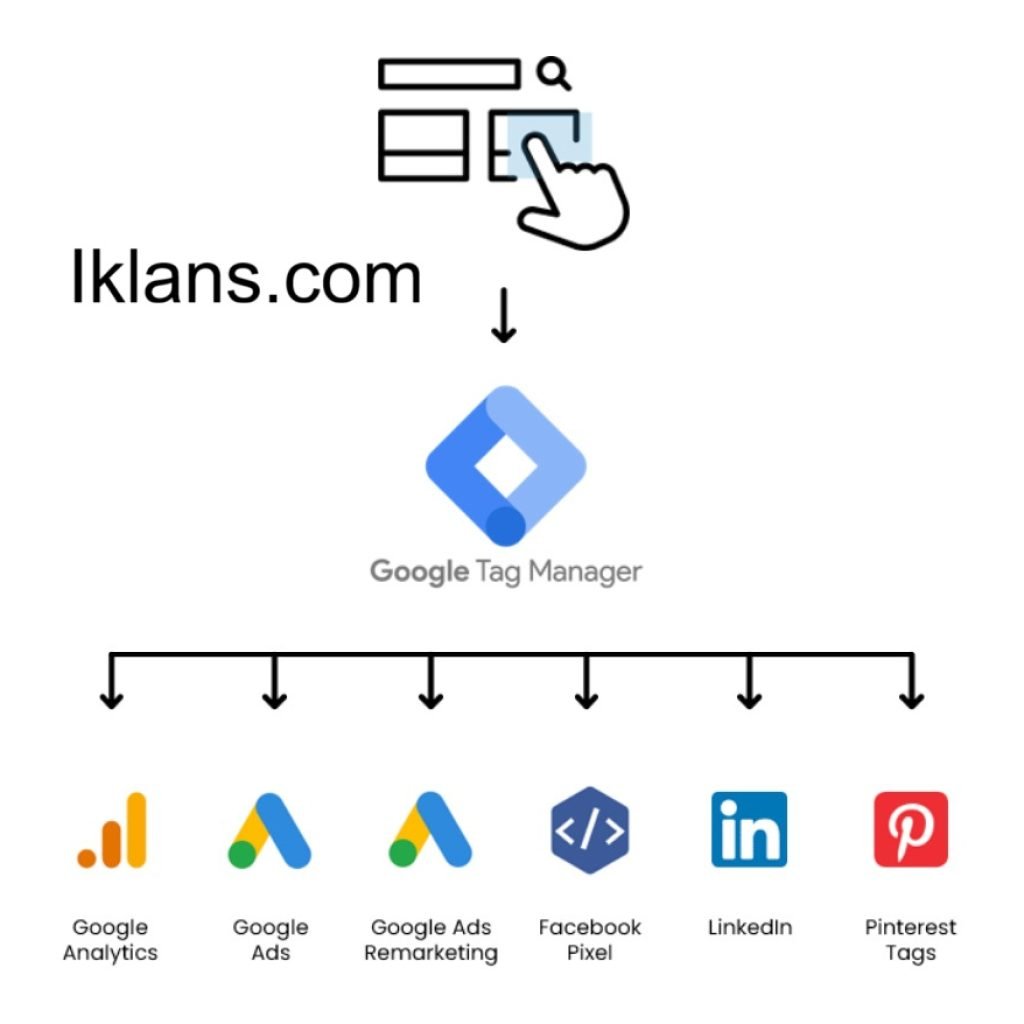
Apa Itu Google Tag Manager?
Google Tag Manager (GTM) adalah platform gratis dari Google yang memungkinkan Anda menambahkan potongan kode kecil yang disebut tag ke dalam website tanpa perlu menulis ulang kode HTML setiap kali ingin menambahkan pelacakan baru.
Tag ini berfungsi untuk mengumpulkan data dari website dan mengirimkannya ke berbagai layanan analitik atau iklan, seperti Google Ads, Google Analytics 4 (GA4), Facebook Pixel, TikTok Ads, atau LinkedIn Insight Tag.
Sebelum GTM ada, setiap kali Anda ingin menambahkan kode pelacakan baru, biasanya Anda harus meminta bantuan developer untuk memasukkannya langsung ke kode sumber situs. Dengan GTM, semua bisa dilakukan melalui satu dashboard terpusat, cepat, dan aman.
Mengapa Google Tag Manager Penting untuk Tracking Iklan?
Dalam strategi pemasaran digital, pelacakan iklan (ad tracking) berfungsi untuk mengetahui efektivitas kampanye yang sedang berjalan. Beberapa pertanyaan penting yang bisa dijawab dengan sistem tracking yang baik antara lain:
- Iklan mana yang menghasilkan konversi paling tinggi?
- Bagaimana perilaku pengguna setelah mengklik iklan?
- Halaman mana yang paling sering dikunjungi oleh pengguna dari iklan tertentu?
Tanpa data ini, Anda akan sulit menentukan langkah optimasi berikutnya. GTM membantu Anda mengatur semua pelacakan ini dengan mudah, bahkan tanpa keahlian teknis yang mendalam.
Selain itu, GTM juga mempermudah integrasi antar-platform. Anda bisa memasang berbagai jenis tag (Google Ads, Meta Ads, TikTok Pixel, dll.) di satu tempat, mengelolanya secara efisien, dan memastikan data konversi dikirim dengan benar.
Baca Juga: Cara Membuat Funnel Marketing yang Mengarahkan Konsumen dari Awareness ke Purchase
Langkah-Langkah Menggunakan Google Tag Manager untuk Tracking Iklan
Berikut panduan langkah demi langkah menggunakan GTM agar Anda dapat melakukan pelacakan iklan secara optimal.
1. Membuat Akun dan Container GTM
Langkah pertama adalah membuat akun GTM:
- Buka situs resmi tagmanager.google.com.
- Klik “Create Account”, lalu isi nama akun (misalnya nama perusahaan atau brand).
- Buat Container untuk website Anda, kemudian pilih platform yang sesuai (Web, iOS, Android, atau AMP).
- Setelah selesai, GTM akan memberikan dua potongan kode JavaScript.
- Tempelkan potongan pertama di dalam tag
<head>dan potongan kedua tepat setelah tag pembuka<body>pada website Anda.
Jika Anda menggunakan WordPress, Anda bisa menambahkan kode ini dengan plugin seperti Insert Headers and Footers atau langsung melalui pengaturan tema.
2. Menambahkan Tag Tracking Iklan
Setelah GTM terpasang di situs, langkah berikutnya adalah menambahkan tag pelacakan iklan. Misalnya, jika Anda ingin melacak konversi dari Google Ads, lakukan langkah berikut:
- Di dashboard GTM, klik “Add a new tag.”
- Pilih Tag Configuration → Google Ads Conversion Tracking.
- Masukkan Conversion ID dan Conversion Label yang Anda dapatkan dari akun Google Ads.
- Atur Trigger untuk menentukan kapan tag ini akan aktif, misalnya saat pengguna mencapai halaman “Thank You” setelah melakukan pembelian.
Untuk platform lain seperti Facebook Pixel atau TikTok Pixel, Anda bisa menambahkan tag serupa menggunakan Custom HTML Tag dan menempelkan kode pelacakan dari masing-masing platform iklan.
3. Membuat Trigger (Pemicu)
Trigger berfungsi menentukan kapan dan di mana sebuah tag akan aktif. Ini membantu Anda melacak tindakan pengguna secara spesifik tanpa mengacaukan data.
Beberapa contoh trigger umum antara lain:
- All Pages → Tag aktif di seluruh halaman (biasanya untuk remarketing).
- Click Trigger → Aktif saat pengguna menekan tombol tertentu seperti “Beli Sekarang” atau “Daftar.”
- Page View Trigger → Aktif ketika halaman konversi (misalnya halaman “Terima Kasih”) terbuka.
Dengan sistem trigger ini, Anda bisa membuat event tracking tanpa menulis kode JavaScript tambahan.
4. Integrasi GTM dengan Google Analytics 4 (GA4)
Agar data pelacakan lebih lengkap, Anda bisa mengintegrasikan GTM dengan Google Analytics 4:
- Di GTM, klik Add a new tag → Google Analytics: GA4 Configuration.
- Masukkan Measurement ID dari akun GA4 Anda.
- Buat juga Event Tag untuk melacak interaksi pengguna, seperti “purchase,” “add_to_cart,” atau “sign_up.”
Integrasi GA4 memungkinkan Anda melihat perilaku pengguna dari awal kunjungan hingga konversi, sehingga Anda bisa mengaitkan data ini dengan performa iklan di Google Ads atau media sosial.
5. Menguji Tag dengan Mode Preview
Sebelum Anda mempublikasikan perubahan, gunakan mode Preview di GTM untuk memastikan semua tag berfungsi dengan benar.
- Klik tombol Preview di dashboard GTM.
- Masukkan URL situs Anda, lalu lakukan simulasi klik, pendaftaran, atau pembelian.
- GTM akan menampilkan tag mana yang aktif dan kapan tag tersebut dijalankan.
Jika semua berjalan sesuai rencana, Anda dapat menekan Submit → Publish untuk menerapkan perubahan ke website.
Tips Optimal untuk Tracking Iklan Menggunakan GTM
Agar implementasi GTM lebih efisien dan data pelacakan lebih akurat, berikut beberapa tips penting:
- Gunakan Penamaan yang Jelas: Beri nama yang mudah dimengerti untuk setiap tag, trigger, dan variabel agar tidak membingungkan di kemudian hari.
- Manfaatkan Data Layer: Untuk tracking tingkat lanjut (seperti ID transaksi atau kategori produk), gunakan Data Layer agar GTM bisa membaca data dinamis dari website Anda.
- Periksa Tag Secara Berkala: Pastikan semua tag tetap aktif setelah melakukan pembaruan website.
- Gunakan Fitur Versioning: GTM menyimpan setiap perubahan dalam versi. Jika terjadi kesalahan, Anda bisa dengan mudah mengembalikan ke versi sebelumnya.
- Kombinasikan dengan UTM Parameter: Gunakan parameter UTM di URL iklan untuk mengidentifikasi sumber traffic dengan lebih spesifik di Google Analytics.
Baca Juga: Future of Work dalam Industri Periklanan: Apakah AI Akan Gantikan Kreator?
Kesimpulan
Menggunakan Google Tag Manager untuk tracking iklan merupakan langkah strategis bagi setiap pemasar digital yang ingin mengoptimalkan kinerja kampanyenya. Dengan GTM, Anda dapat mengelola berbagai kode pelacakan dari satu tempat tanpa perlu repot mengedit kode website secara manual.
Selain itu, integrasi dengan Google Analytics 4 dan berbagai platform iklan lain menjadikan GTM alat yang sangat fleksibel dan kuat dalam mengumpulkan data. Hasilnya, Anda bisa memahami perilaku pengguna dengan lebih baik, menilai efektivitas kampanye iklan, serta mengambil keputusan pemasaran yang lebih cerdas berbasis data.
Jika dikelola dengan baik, GTM bukan hanya membantu Anda melacak performa iklan secara akurat, tetapi juga menjadi fondasi penting dalam strategi data-driven marketing yang efisien dan berkelanjutan.